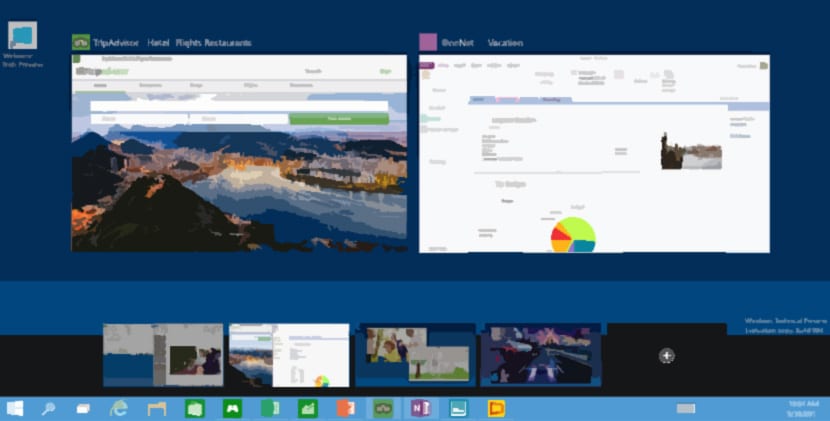
विंडोज 10 ची सर्वात मनोरंजक नवीनता म्हणजे एक व्हर्च्युअल डेस्कटॉपचा समावेश ते आम्हाला कामासाठी वैयक्तिकृत केलेले आणि दुसर्या विरंगुळ्यासाठी बदलण्याची परवानगी देते, विंडोजच्या त्या नवीन आवृत्तीत आपल्या सर्वांच्या या उत्कृष्ट कार्यक्षमतेची दोन उदाहरणे ठेवण्यासाठी.
वास्तविक जेव्हा हे वैशिष्ट्य वापरुन आपल्याकडे दोन भौतिक स्क्रीन नसतील ते जवळजवळ महत्त्वपूर्ण बनते जेव्हा एखाद्यास वापरण्याच्या वेगवेगळ्या जागांवर सामोरे जावे लागते. फक्त एक गोष्ट जी अद्याप थोडीशी मर्यादित आहे आणि आपण भिन्न स्क्रीन दरम्यान प्रोग्राम ड्रॅग करू शकत नाही किंवा त्या भिन्न डेस्कटॉपसाठी वॉलपेपर बदलू शकत नाही. आम्हाला या वैशिष्ट्याचे इन आणि आऊट माहित आहेत.
पहिली गोष्टः एक डेस्कटॉप जोडा
- प्रथम एक नवीन डेस्कटॉप जोडू. उजवीकडील विंडोज शोधाच्या पुढील चिन्हावर क्लिक करा किंवा कीचा हा शॉर्टकट वापरा: विंडोज + टॅब
- या ओपन टास्क उपखंडात उजवीकडे तळाशी «नवीन डेस्कटॉप on वर क्लिक करा
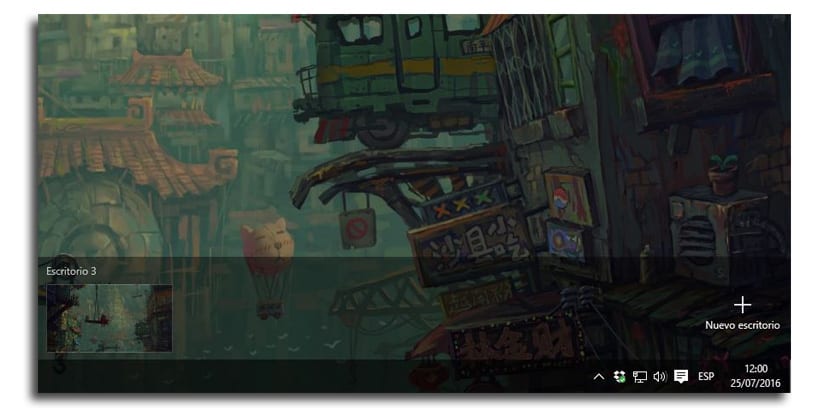
- आपल्याकडे कित्येक ओपन असू शकतात आणि हे की संयोजनसह टास्क व्ह्यूमध्ये प्रवेश न करता करता येऊ शकते: विंडोज + कंट्रोल + डी
डेस्कटॉप मध्ये कसे स्विच करायचे
- मॅन्युअल मार्ग म्हणजे टास्क व्ह्यू सह उघडणे विंडोज + टॅब आणि काही आभासी डेस्कटॉपवर क्लिक करा
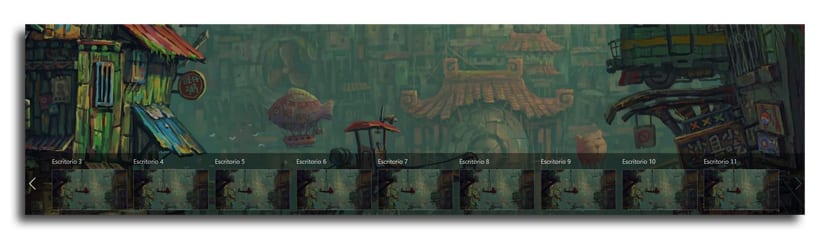
- या की संयोगाने आपण त्यांच्यामध्ये स्विच देखील करू शकता: विंडोज + नियंत्रण + डावा बाण किंवा विंडोज + नियंत्रण + उजवा बाण
- आपण एक जोडू शकता अमर्यादित संख्या आभासी डेस्कटॉप आणि तळाशी त्यापैकी नऊ दर्शविते
डेस्कटॉप दरम्यान विंडोज कसे हलवायचे
- आम्ही यासह टास्क पॅनेल उघडणार आहोत विंडोज + टॅब. येथून आम्ही डेस्कटॉपवर माउस सोडतो ज्यामध्ये आपल्यास हलवायची विंडो आहे
- अगोदर निर्देश केलेल्या बाबीसंबंधी बोलताना उघड्या खिडक्या दिसतात आणि आता आपण हलवू इच्छित एक निवडा
- त्या विंडो वर राइट-क्लिक करा, "वर जा" निवडा आणि आपण विंडो हलवू इच्छित आभासी डेस्कटॉप निवडा
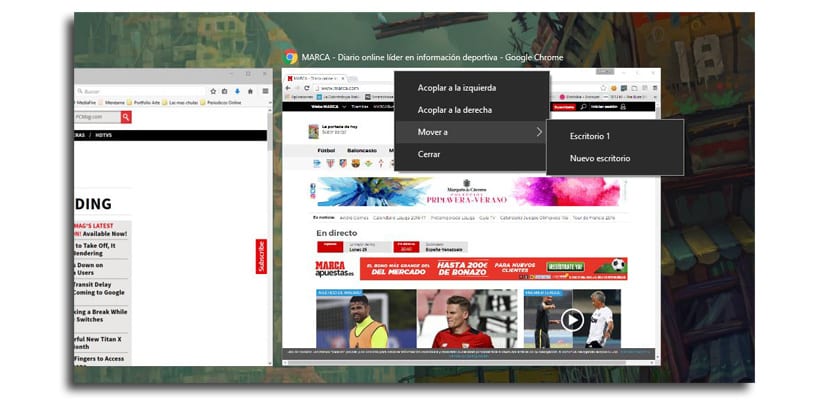
- डेस्कटॉपवर द्रुत द्रुतपणे हलविण्यासाठी विंडो पकडून आणि ड्रॅग देखील करता येते
व्हर्च्युअल डेस्कटॉप बंद करा
- व्हर्च्युअल डेस्कटॉप उघडा, त्यानंतर कार्य पॅनेल आणि डेस्कटॉपवर आपण बंद करू इच्छित आहात एक "एक्स" दिसेल
- दाबा आणि आपण ते डेस्क बंद करा
- संयोजन सह विंडोज + नियंत्रण + एफ 4 आपण चालू असलेला आभासी डेस्कटॉप बंद कराल
